利用段落在word文档论文设置一级、二级标题等
1、首先打开需要设置的标题的文档,此篇已将一二级标题用加粗与红色字体标出,如下图所示;
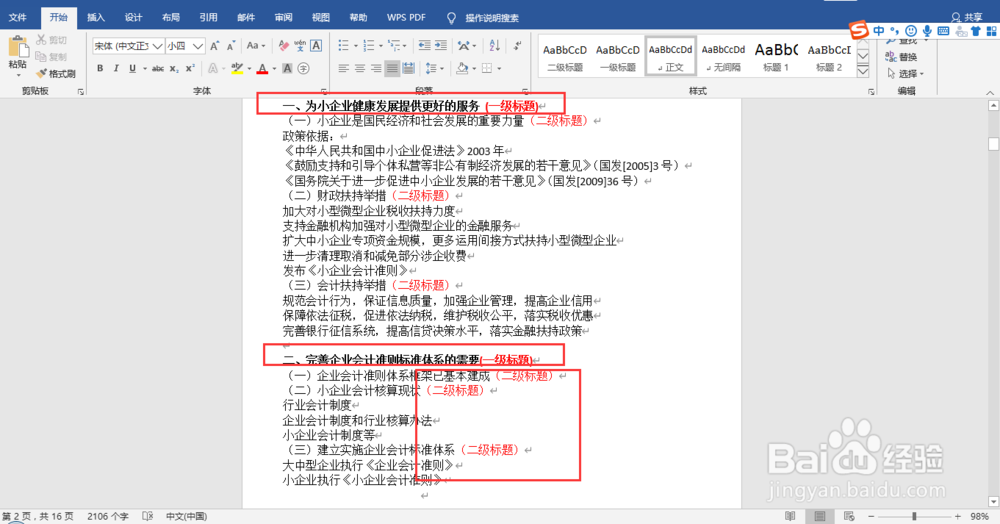
2、先选中需要设置为一级标题的内容,单击鼠标右键,进入“段落”,将大纲级别栏改为1级,最后单击“确定”,即可完成一级标题的设置;
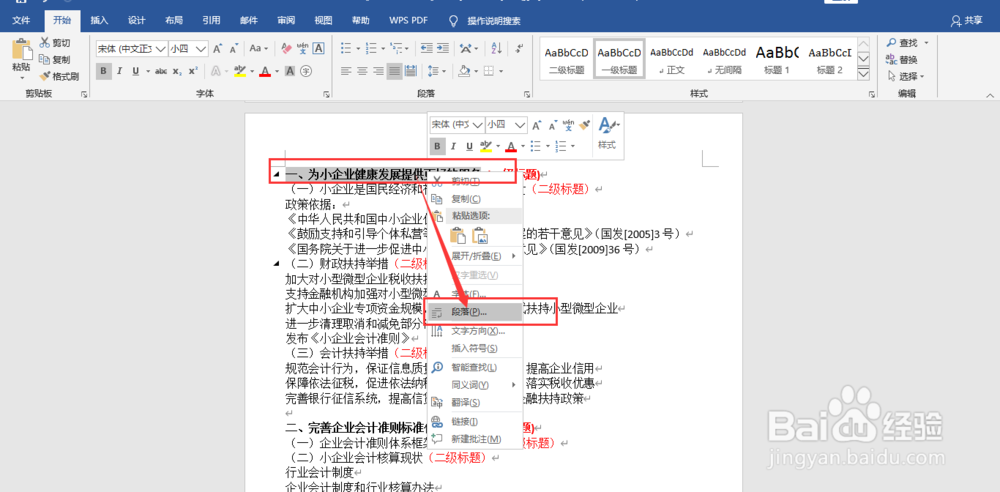
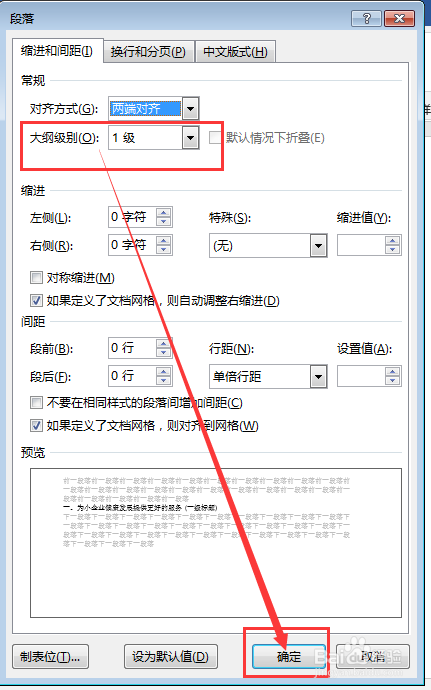
3、或者选中需要设置为一级标题的内容,单击“开始”→“段落”→“段落框的右下角标”,进入页面后,将大纲级别修改为1级,即可同样完成标题级别设置;
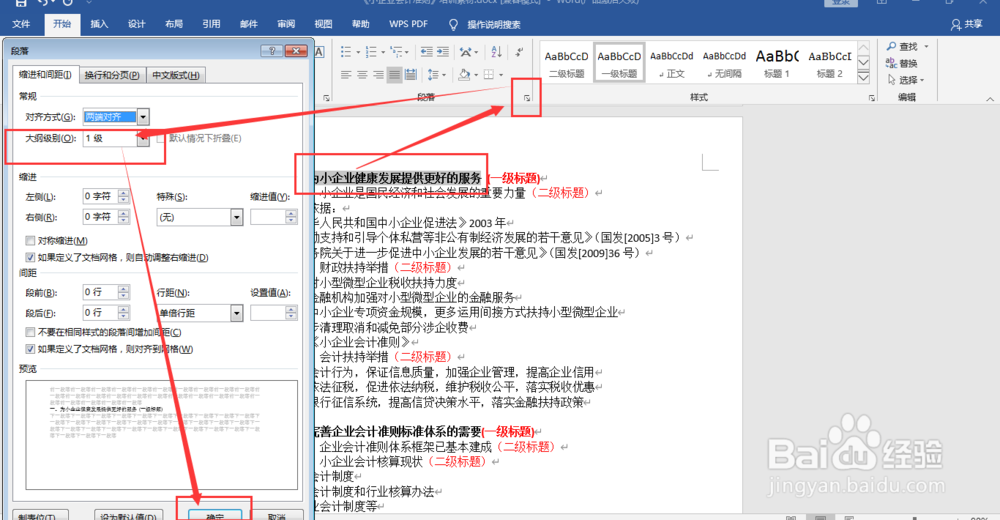
4、接着选中需要设置为二级标题的内容,单击鼠标右键,进入“段落”,将大纲级别栏改为2级,最后单击“确定”,即可完成二级标题的设置;
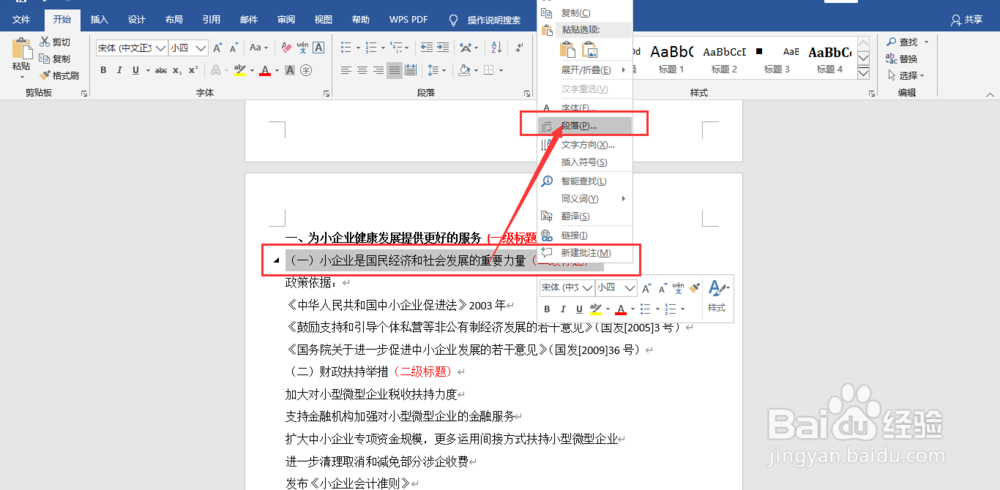
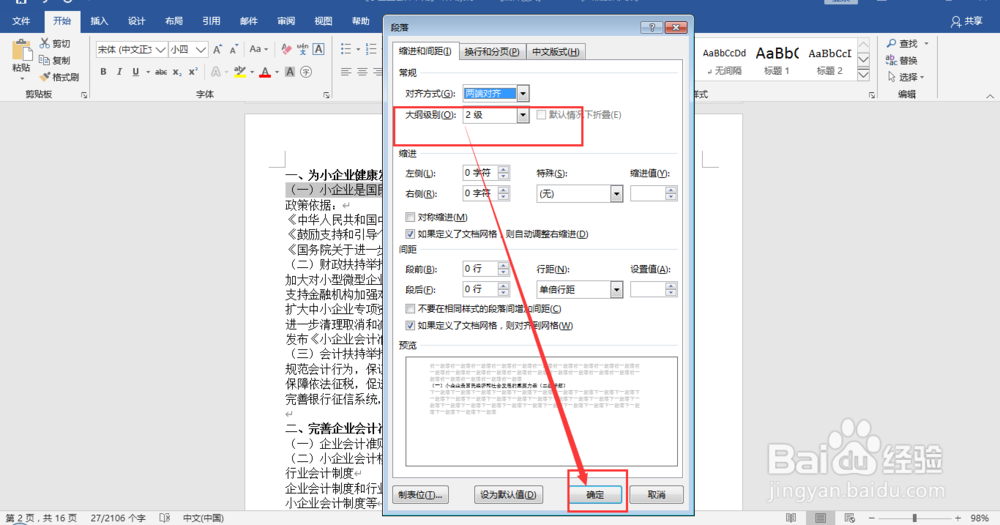
5、或选中需要设置为二级标题的内容,单击“开始”→“段落”→“段落框的右下角标”,进入页面后,将大纲级别修改为2级,即可同样完成标题级别设置;
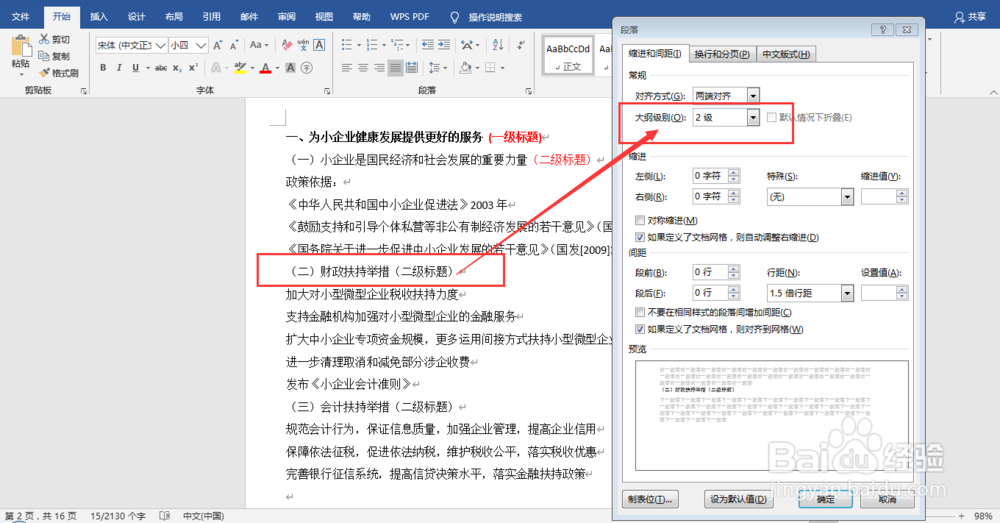
6、同理,将需要设置级别的内容依次按照步骤设置成功即可,可在“视图”“大纲”中查看是否已经将标题设置完成。
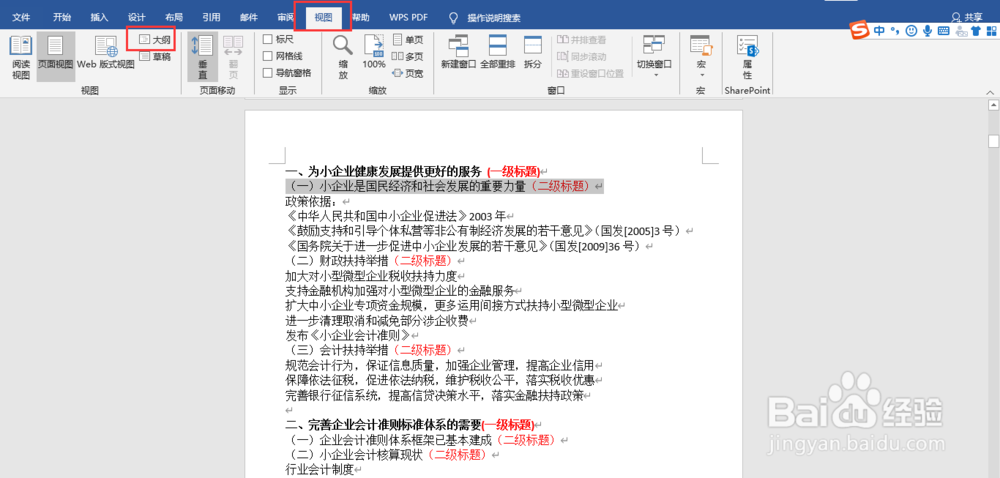
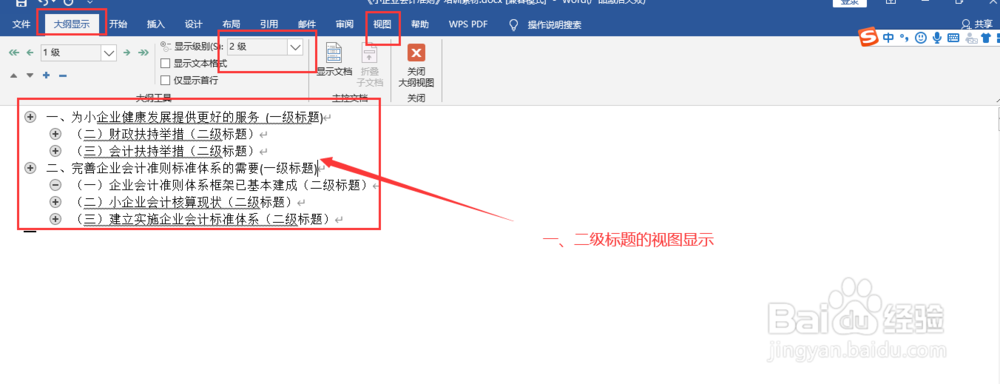
声明:本网站引用、摘录或转载内容仅供网站访问者交流或参考,不代表本站立场,如存在版权或非法内容,请联系站长删除,联系邮箱:site.kefu@qq.com。
阅读量:192
阅读量:128
阅读量:39
阅读量:126
阅读量:123